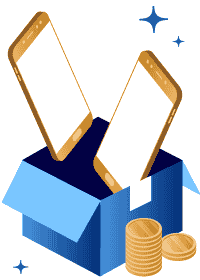Lorsque vous changez de téléphone portable, il est très courant de vouloir transférer l’intégralité de vos données personnelles, y compris vos contacts, messages, photos, applications et notes, vers votre nouveau smartphone. Vous vous demandez comment transférer toutes les données d’un téléphone à un autre ? Voici tout ce qu’il faut savoir sur le transfert de données, que ce soit d’un téléphone Android vers un iPhone, d’un iPhone vers un Android, ou même lors d’une migration vers un smartphone du même système d’exploitation.
Transférer toutes les données d’un téléphone à un autre téléphone Android
Activer la synchronisation Google Drive
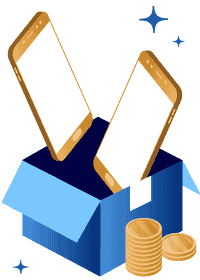
Vous venez d’acheter un smartphone Android et vous souhaitez transférer toutes vos données personnelles pour pouvoir continuer à utiliser vos applications, accéder à vos photos, vos notes, et consulter vos contacts ?
Pour effectuer un transfert de données Android, il vous suffit d’activer un paramètre dans vos deux téléphones (l’ancien et le nouveau) et de sauvegarder l’ensemble de vos données sur le serveur Google Drive.
Voici comment activer l’option de sauvegarde :
- Rendez-vous dans les Paramètres de votre smartphone.
- Cliquez sur Système.
- Sélectionnez la rubrique Sauvegarde & restauration.
La plupart des téléphones Android proposent ces rubriques, mais elles peuvent varier en fonction de la marque de votre smartphone, notamment pour un transfert de données Samsung ou Xiaomi.
Si vous possédez un smartphone Samsung, voici la procédure à suivre :
- Rendez-vous dans le menu Paramètres de votre téléphone Samsung Galaxy.
- Sélectionnez la rubrique Cloud et comptes.
- Cliquez sur l’option Sauvegarde et restauration.
Enfin, si vous avez un smartphone Xiaomi ou Google, suivez ces étapes :
- Rendez-vous dans Paramètres.
- Sélectionnez la rubrique Paramètres supplémentaires ou Paramètres avancés.
- Cliquez sur Sauvegarder et restaurer.
Copier vos données sur votre nouveau smartphone
Pour récupérer toutes vos données sur votre nouveau téléphone, il vous suffit ensuite de :
- Allumer votre nouveau smartphone.
- Cliquer sur Copier vos applications et vos données.
- Sélectionner Configurer mon appareil.
Lors de ces étapes, vous aurez besoin de votre adresse Gmail, de votre mot de passe et de votre ancien téléphone. Ils vous serviront à confirmer votre identité et à valider le transfert.
Pour récupérer vos photos, vidéos et fichiers, vous pouvez également relier vos deux appareils Android à votre ordinateur puis sélectionner l’option Transfert de données. Vos smartphones seront considérés comme des périphériques de stockage, et vous pourrez copier/coller toutes les données sur votre nouveau téléphone. Une autre option consiste à placer la carte SD de votre ancien téléphone dans votre nouveau téléphone Android, si ce dernier dispose d’un emplacement pour carte SD.
Transférer toutes les données d’un téléphone à un autre téléphone Apple
Transférer vos données Apple grâce au démarrage rapide
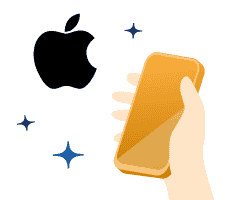
Le service de démarrage rapide vous permet de transférer vos données personnelles d’un iPhone à un autre, simplement en approchant votre nouvel iPhone de l’ancien.
Voici comment procéder :
- Allumez votre nouvel iPhone.
- Positionnez-le tout près de votre ancien téléphone.
- Connectez votre smartphone au réseau WiFi.
- Lancez la configuration de Face ID ou de Touch ID en fonction du modèle d’iPhone dont vous disposez.
- Choisissez le type de transfert que vous souhaitez effectuer, via le démarrage rapide.
La durée du transfert peut varier en fonction du volume de données personnelles présentes dans votre ancien téléphone.
Pendant toute la durée du transfert, vous ne pourrez pas utiliser votre smartphone, ni le nouveau, ni l’ancien. Pensez donc à réaliser ce transfert de données à un moment où vous n’en aurez pas besoin.
Transférer vos données Apple depuis iTunes ou iCloud
Pour transférer les données personnelles de votre ancien iPhone vers un nouveau smartphone Apple, vous devez d’abord sauvegarder les données de votre ancien mobile sur votre ordinateur, via le logiciel iTunes ou via iCloud en ligne.
Ensuite, suivez ces étapes :
- Connectez votre nouvel iPhone à votre PC ou à votre Mac, puis allumez-le.
- Laissez-vous guider jusqu’à l’étape Apps et données.
- Cliquez sur Restaurer via un Mac ou un PC.
- Ouvrez l’application iTunes ou rendez-vous sur le site iCloud depuis votre ordinateur.
- Sélectionnez l’option Restaurer la sauvegarde.
Une fois la restauration lancée, il ne vous reste plus qu’à patienter quelques minutes, en fonction du volume de transfert à effectuer, avant de pouvoir accéder à vos photos, votre musique et à toutes les applications que vous avez stockées sur iTunes ou iCloud.
Comment faire un transfert de données entre un téléphone Android et un iPhone ?
Transfert Android vers iPhone : comment s’y prendre ?
Vous souhaitez migrer d’Android vers iOS ? Pour récupérer toutes les données de votre smartphone Android et les transférer dans votre nouvel iPhone, vous pouvez utiliser l’application Migrer vers iOS d’Apple.
La procédure est assez simple, vous devez simplement être en possession de vos deux appareils.
Voici comment procéder :
- Téléchargez l’application Migrer Android vers iOS sur votre smartphone Android, puis lancez-la.
- Allumez votre nouvel iPhone.
- Lors de la configuration de votre iPhone, à l’étape Apps et données, cliquez sur l’option Migrer des données depuis Android.
- Saisissez le code affiché sur l’écran de votre smartphone Android.
- Patientez quelques minutes jusqu’à la fin du transfert Android vers iPhone.
Toutes les données telles que les contacts, les SMS, les photos, les vidéos, les comptes email, le calendrier et les applications téléchargées (uniquement celles également présentes sur l’App Store) seront transférées dans votre nouveau téléphone.
Transfert iPhone vers Android : quelle est la procédure ?
Pour transférer vos données iOS vers un smartphone Android, vous avez deux possibilités. La première consiste à utiliser votre compte iCloud. Vous devez d’abord sauvegarder toutes vos données sur votre compte iCloud et vous assurer d’avoir activé la sauvegarde automatique.
Ensuite, vous pouvez vous rendre sur le site internet icloud.com, où vous retrouverez toutes vos sauvegardes. Il vous suffit de brancher votre nouveau smartphone Android sur votre ordinateur, puis d’importer vos données.
Pour transférer vos données vers votre compte Gmail, puis les récupérer sur votre téléphone Android, voici comment procéder :
- Sur votre iPhone, rendez-vous dans Paramètres.
- Cliquez sur la rubrique Mail.
- Sélectionnez l’onglet Comptes.
- Cliquez sur Gmail.
- Activez les options que vous souhaitez transférer (contacts, calendrier, notes, etc.).
Si votre nouveau smartphone Android dispose d’un emplacement pour une carte micro-SD, vous pouvez récupérer toutes vos données depuis votre ordinateur, puis insérer la carte micro-SD dans votre téléphone Android.
Si vous ne souhaitez pas utiliser iCloud, une autre solution consiste à utiliser l’application AnyDroid. Cette application développée par la société iMobie vous permet de transférer vos données iPhone vers un smartphone Android, automatiquement pour un transfert complet, ou manuellement, pour un transfert fichier par fichier.
Voici comment utiliser l’application AnyDroid :
- Branchez vos deux appareils sur votre ordinateur.
- Téléchargez puis lancez l’application AnyDroid.
- Cliquez sur le bouton Passer à Android.
- Sélectionnez l’option iOS vers Android. Vous pouvez également sélectionner Android vers Android.
- Cochez toutes les données que vous souhaitez transférer.
Une fois la procédure lancée, il ne vous reste plus qu’à attendre la fin du transfert.
Comment transférer toutes les données d’un téléphone à un autre de même marque ?
Pour transférer facilement toutes vos données personnelles vers votre nouveau téléphone, vous pouvez utiliser les applications proposées par le fabricant de votre smartphone.
Ces applications se lancent dès la configuration de votre smartphone et vous permettent de récupérer vos contacts, vos photos, vos vidéos, votre calendrier, vos fichiers et parfois même vos messages (tout dépend de l’application et du fabricant). Cette solution fonctionne uniquement si votre ancien téléphone et le nouveau sont de la même marque.
Voici les applications dédiées en fonction de la marque de votre mobile :
- Pour Samsung : utilisez l’application Samsung Smart Switch.
- Pour Xiaomi : utilisez l’application Mi Mover.
- Pour Google : utilisez l’application Google One.
L’avantage d’utiliser l’application du fabricant est que vous n’avez pas besoin de réaliser de sauvegarde de vos données sur Google Drive. Les deux téléphones se connectent directement via un réseau sans fil, ce qui leur permet de transférer facilement tous les contacts, les photos, les vidéos, les applications et bien d’autres données.
En conclusion, il existe différentes méthodes pour transférer toutes les données d’un téléphone à un autre, que ce soit d’un téléphone Android vers un iPhone, d’un iPhone vers un Android ou même entre deux smartphones de la même marque. Il est important de suivre les instructions spécifiques à chaque méthode pour assurer un transfert réussi.